Ihre Debian-Linux-Installation kann mehrere Python-Versionen und somit auch mehrere ausführbare Python-Binärdateien enthalten, und es ist möglich, die vom System verwendete Python-Version zu ändern.
In diesem Tutorial erfahren Sie, wie Sie mehrere installieren Versionen von Python und ändern Sie die Python-Version auf Debian mit update-alternatives python Befehl. Sehen Sie sich die folgenden Abschnitte an, um zu erfahren, wie.
In diesem Tutorial lernen Sie:
- So installieren Sie mehrere Python-Versionen
- Wie man die Python-Version unter Debian ändert

| Kategorie | Anforderungen, Konventionen oder verwendete Softwareversion |
|---|---|
| System | Debian-Linux |
| Software | Python |
| Andere | Privilegierter Zugriff auf Ihr Linux-System als root oder über sudo Befehl. |
| Konventionen | # – erfordert, dass bestimmte Linux-Befehle mit Root-Rechten ausgeführt werden, entweder direkt als Root-Benutzer oder durch Verwendung von sudo Befehl$ – erfordert, dass bestimmte Linux-Befehle als normaler, nicht privilegierter Benutzer ausgeführt werden |
Python unter Debian installieren
Es gibt viele verschiedene Python-Versionen. Die beiden, die die meisten Entwickler wahrscheinlich installieren möchten und die in den Standard-Repositorys von Debian verfügbar sind, sind die neuesten Versionen von Python 2 und 3. Diese Befehle unten können verwendet werden, um sie zu installieren.
Installieren Sie Python 2 unter Debian:
$ sudo apt install python2
Installieren Sie Python 3 unter Debian:
$ sudo apt install python3
Welche Python-Version verwende ich?
Sie können das folgende ls ausführen Befehl, um herauszufinden, welche ausführbaren Python-Binärdateien auf Ihrem System verfügbar sind:
$ ls /usr/bin/python* /usr/bin/python /usr/bin/python2 /usr/bin/python2.7 /usr/bin/python3 /usr/bin/python3.4 /usr/bin/python3.4m /usr/bin/python3m
Um zu überprüfen, was Ihre Standard-Python-Version ist, führen Sie Folgendes aus:
$ python --version Python 2.7.8
Wenn dieser Befehl nicht funktioniert, versuchen Sie es mit python3 Befehl stattdessen:
$ python3 --version
Python-Version auf Benutzerbasis ändern
Um eine Python-Version pro Benutzer zu ändern, erstellen Sie einfach einen alias im Home-Verzeichnis des Benutzers. Öffnen Sie ~/.bashrc Datei und fügen Sie einen neuen Alias hinzu, um Ihre standardmäßige ausführbare Python-Datei zu ändern:
alias python='/usr/bin/python3.4'
Sobald Sie die obige Änderung vorgenommen haben, melden Sie sich erneut an oder beziehen Sie Ihre .bashrc Datei:
$ . ~/.bashrc
Überprüfen Sie Ihre Standard-Python-Version:
$ python --version Python 3.4.2
Ändern Sie die Python-Version systemweit mit update-alternatives python
Um die Python-Version systemweit zu ändern, können wir update-alternatives verwenden Python-Befehl. Als Root-Benutzer angemeldet, listen Sie zunächst alle verfügbaren Python-Alternativen auf:
# update-alternatives --list python update-alternatives: error: no alternatives for python
Die obige Fehlermeldung bedeutet, dass update-alternatives keine Python-Alternativen erkannt hat Befehl. Aus diesem Grund müssen wir unsere Alternativtabelle aktualisieren und sowohl python2.7 aufnehmen und python3.4 :
# update-alternatives --install /usr/bin/python python /usr/bin/python2.7 1 update-alternatives: using /usr/bin/python2.7 to provide /usr/bin/python (python) in auto mode # update-alternatives --install /usr/bin/python python /usr/bin/python3.4 2 update-alternatives: using /usr/bin/python3.4 to provide /usr/bin/python (python) in auto mode
Die --install Option nimmt mehrere Argumente an, aus denen ein symbolischer Link erstellt werden kann. Das zuletzt angegebene Argument priorität bedeutet, wenn keine manuelle Alternativauswahl erfolgt, wird die Alternative mit der höchsten Prioritätsnummer gesetzt. In unserem Fall haben wir für /usr/bin/python3.4 eine Priorität 2 gesetzt und als Ergebnis /usr/bin/python3.4 wurde von update-alternatives automatisch als Standard-Python-Version festgelegt Befehl.
# python --version Python 3.4.2
Als nächstes können wir wieder alle Python-Alternativen auflisten:
# update-alternatives --list python /usr/bin/python2.7 /usr/bin/python3.4
Von nun an können wir jederzeit zwischen den oben aufgeführten Python-Alternativversionen wechseln, indem wir den folgenden Befehl verwenden und eine Auswahlnummer eingeben:
# update-alternatives --config python
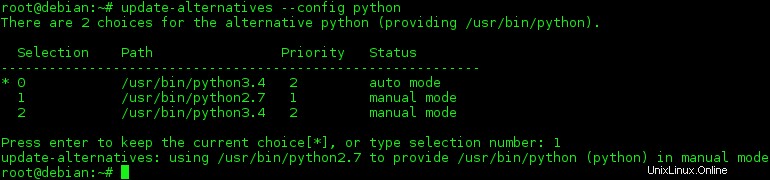
# python --version Python 2.7.8
Anhang
Falls wir die alternative Python-Version nicht mehr auf unserem System installiert haben, können wir ihre update-alternatives entfernen Auflistung. Entfernen wir zum Beispiel die Version python2.7:
# update-alternatives --remove python /usr/bin/python2.7 update-alternatives: removing manually selected alternative - switching python to auto mode update-alternatives: using /usr/bin/python3.4 to provide /usr/bin/python (python) in auto mode